Hogyan csökkenthető a fotófájl mérete iPhone és Mac rendszeren
Vegyes Cikkek / / August 04, 2021
Hirdetések
Az iPhone és a Mac kissé trükkös lehet a fájlméret és a méret tekintetében. Ez akkor válik problémává, ha bizonyos méretű képeket kell küldenie. Ha ilyen helyzetben ragadt, akkor itt van egy áttekintés a fotófájl méretének csökkentéséről iPhone és Mac eszközökön.
Néha le kell csökkentenie a fájlméretet, mielőtt feltöltené bizonyos helyekre, például állásajánlatba vagy egyetemi alkalmazásba stb. De egy átlagos fénykép fájlmérete körülbelül 2–4 megabájt lesz. Ez megnehezíti, mert a legtöbb webhely és portál legfeljebb 1 MB-ot engedélyez. Egyesek akár 200–500 Kb méretűek is. Tehát ebben az esetben valahogy csökkentenie kell a fénykép fájlméretét.
Ha van mac vagy iPhone, és kíváncsi, hogyan csökkentheti a fájlméretet, olvassa el ezt a cikket. Mivel ebben a cikkben bemutatjuk, hogyan csökkentheti a fénykép fájlméretét mind Mac, mind iPhone készülékén.
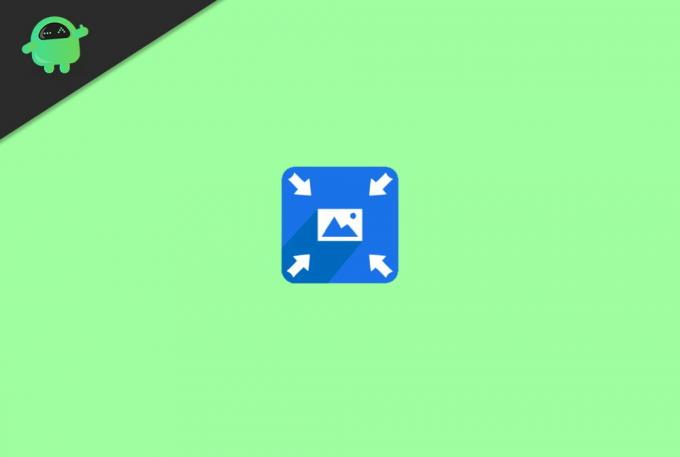
Hirdetések
Tartalomjegyzék
- 1 Hogyan csökkenthető a fotófájl mérete Mac-ben
-
2 Hogyan csökkenthető a fotófájl mérete az iPhone-on
- 2.1 Küldje el magának a képet e-mailben
- 2.2 A Whatsapp használata
- 2.3 Egyéb alkalmazások használata
- 3 Következtetés
Hogyan csökkenthető a fotófájl mérete Mac-ben
Valójában a folyamat könnyebbé válik, ha van mac. Az alábbiak szerint csökkentheti a fotófájl méretét mac-on:
- Nyissa meg a képet a Mac előnézeti alkalmazásában.
- Most kattintson az Eszközök elemre, és válassza a Méret beállítása lehetőséget.
- Végül válassza a „Képminta” lehetőséget.
- Írjon be egy kis értéket a felbontás mezőbe.

(Kép jóváírások: Business Insider)
A végső felbontás alul jelenik meg. Ha a változás rendben van, kattintson rá, és a kép kisebb méretre konvertálódik.
Hogyan csökkenthető a fotófájl mérete az iPhone-on
Bár az iPhone készülékben nincsenek olyan alkalmazások vagy funkciók, amelyek csökkenthetnék a fénykép vagy a kép fájlméretét, azonban számos megoldást megtehet az iPhone képméretének csökkentése érdekében. Az egyik a következő módszert foglalja magában.
Hirdetések
Küldje el magának a képet e-mailben
Mivel amikor képfájlokat csatol az e-mailhez, az iPhone átméretezheti a képet, hogy illeszkedjen az e-mailbe. Tehát használhatjuk ezt a funkciót, és e-mailben elküldhetjük magunknak a képet annak csökkentése érdekében.
- Nyissa meg a képet az iPhone készülékén található Fotók alkalmazásban.
- Most érintse meg a megosztás ikont, és válassza a Mail lehetőséget a lehetőségek közül.
- Lehetőséget kell adni arra, hogy válasszon a kicsi, közepes és nagy közül. Válassza ki az Ön igényeinek megfelelőt.
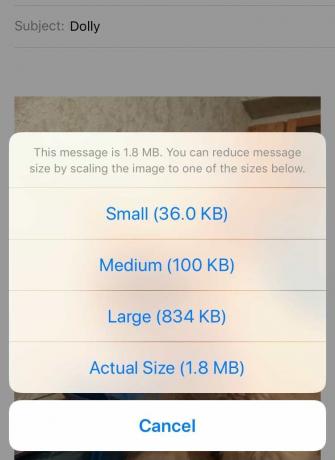
(Képi kredit: diskusijas.apple.com) - Ezt követően a cím címére írja be az e-mail címét.
- Érintse meg a Küldés gombot, és kapnia kell egy e-mailt a melléklettel.
Mentheti a mellékletet a telefonjára, és felhasználhatja az Ön igényeinek megfelelően.
A Whatsapp használata
Ebben az esetben a WhatsApp alkalmazást is használhatja a fájlméret csökkentésére. Ha fényképet küld a Whatsapp-nak, akkor a WhatsApp csökkenti a fájl méretét a sávszélesség és az idő megtakarítása érdekében. Használhatja ezt a funkciót, és elküldheti a képet az egyik barátjának, és megkérheti őket, hogy küldjék el újra Önnek. Ezután felhasználhatja azt az átalakított képet bármilyen célra, amelyre szüksége van.
Egyéb alkalmazások használata
Ha nem szereti a kép másolatát elküldeni magának, akkor az iPhone-on sok olyan alkalmazás érhető el, amely gondoskodhat a kép átméretezéséről. Számos alkalmazás érhető el az iPhone készülékhez. De egy egyszerű alkalmazás, amelyet sokan használnak és ajánlanak, a Compress Photo alkalmazás.
Hirdetések
Számos olyan online fényképtömörítési webhely létezik, amelyek ingyenesen igénybe vehetik a fényképek tömörítésére és kivágására szolgáló szolgáltatásokat. Ha a fenti módszerek egyike sem tűnik életképesnek az Ön számára, kihasználhatja az ilyen ingyenes weboldalak előnyeit. Ez egy egyszerű és gyors módszer az összes fotó tömörítésére az iPhone vagy iPad készüléken.
Következtetés
Ez volt néhány módszer, amellyel megpróbálhatja csökkenteni a fotóit Mac vagy iPhone készülékén. Könnyű a mac felhasználók számára, mivel az előnézeti alkalmazásban van egy lehetőség. Az iPhone-felhasználók esetében azonban ez nem ugyanaz. De amint láthatja, megemlítettünk néhány megoldást is. Ügyeljen arra, hogy használja őket.
A szerkesztő választása:
- Az AirDrop be- és kikapcsolása Mac-en?
- Hogyan kezelhetem az előfizetéseket Mac-en?
- Tekintse meg az Apple zenei előzményeit iPhone, iPad vagy Mac rendszeren
- AirPod-ok bontása a Mac-től | Hogyan lehet javítani
- Javítsa ki az „Apple ID-beállítások frissítése” problémát iPhone és iPad készülékeken



